Pages

如果在 Mac 上的 Pages 文稿中找不到某个按钮或控制
你可能混淆了菜单栏与工具栏。菜单栏位于屏幕顶部,左上角是苹果菜单
 ,其后为“Pages 文稿”菜单。工具栏位于 Pages 文稿顶部,左侧边角通常先后设有“显示”按钮和“缩放”弹出式菜单。菜单栏和工具栏有一些名称相同的项目(例如“显示”、“插入”和“格式”),但其选项或控制却不相同。
,其后为“Pages 文稿”菜单。工具栏位于 Pages 文稿顶部,左侧边角通常先后设有“显示”按钮和“缩放”弹出式菜单。菜单栏和工具栏有一些名称相同的项目(例如“显示”、“插入”和“格式”),但其选项或控制却不相同。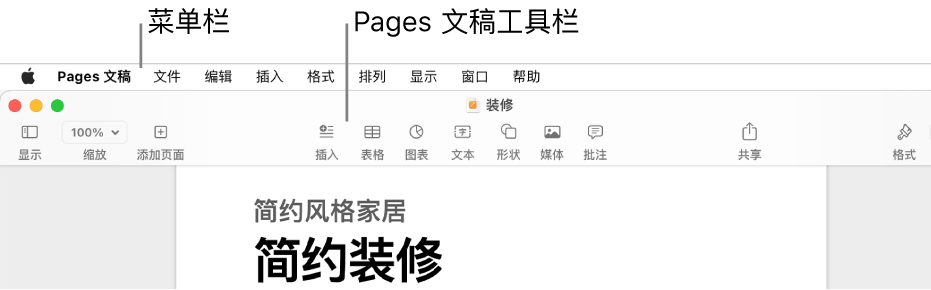
你可能不小心点按到 Pages 文稿以外的区域。如果你点按了桌面或者其他打开的窗口,屏幕顶部的菜单栏可能显示的是“访达”或其他 App 的菜单。点按 Pages 文稿并确保菜单栏中苹果菜单
 旁边显示的是“Pages 文稿”。
旁边显示的是“Pages 文稿”。如果在工具栏中未见到某个按钮,可能是因为你在自定工具栏时从中移除了该按钮。选取“显示”>“自定工具栏”(从屏幕顶部的菜单栏中),然后将未见到的按钮拖回工具栏。
也有可能 Pages 文稿窗口太窄,无法显示全部按钮。这种情况下,你会在工具栏右端看到一个双向右箭头。点按它来查看隐藏的按钮,或者拖移以使窗口变宽,直到看到所有按钮。
如果用于编辑文本或对象的控制不可见(例如用于选取字体或字体大小的菜单,或用于更改对象颜色的控制),请确定打开了正确的边栏,且文本或对象已选定。用于修改对象或文本框中文本的控制与更改正文文本的控制稍有不同。
感谢您的反馈。